Page 1

Todos los derechos reservados Infinity System S.L. 2005
Prohibida su reproducción total o parcial.
Las ilustraciones que contiene este manual sirven únicamente como referencia, no siendo fielmente representativas del producto
Page 2
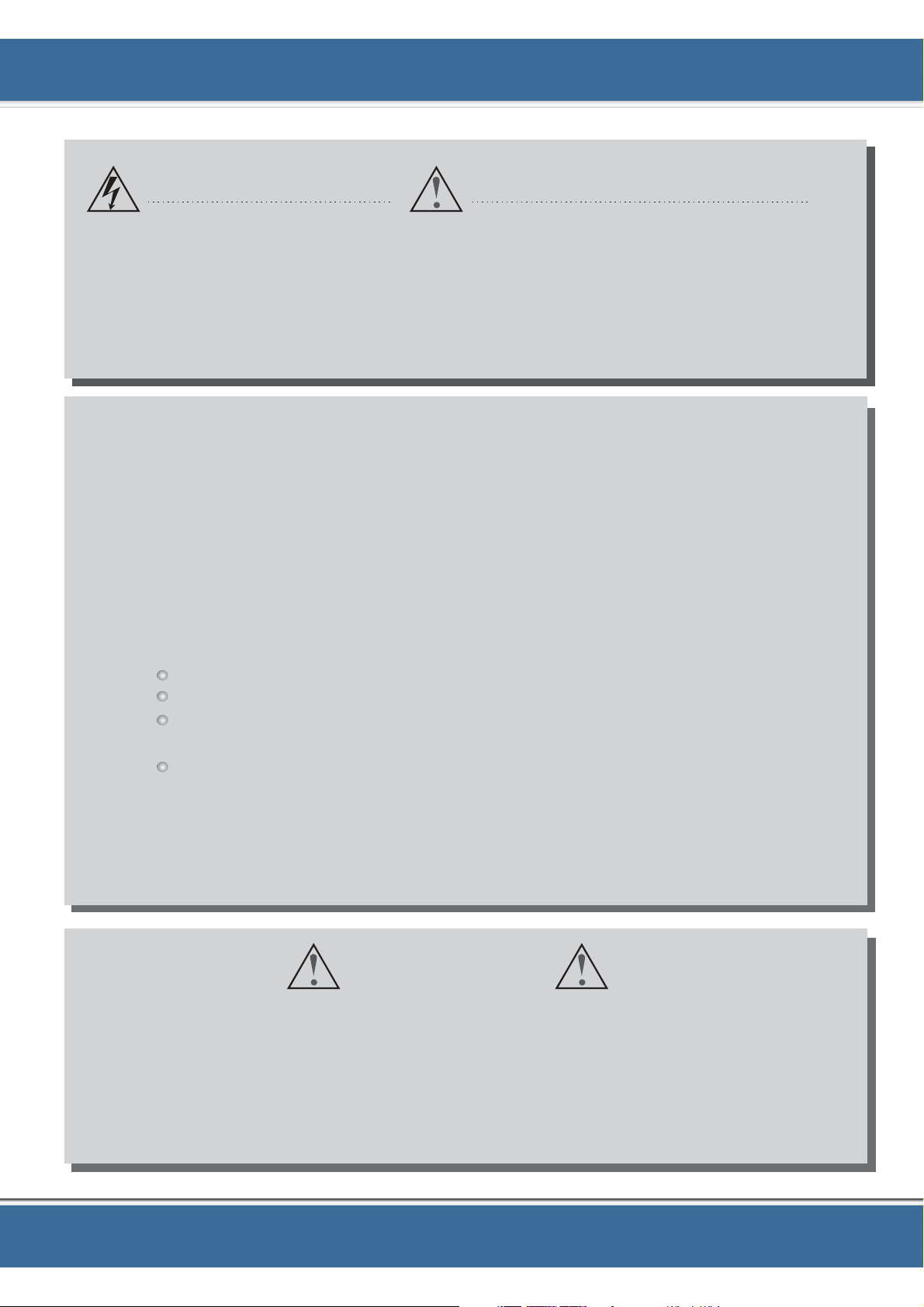
PRECAUCIONES DE SEGURIDAD
SÍMBOLO DE PELIGRO
Este icono recuerda a los usuarios
la existencia de voltaje peligroso.
SÍMBOLO DE ADVERTENCIA
Este icono recuerda a los usuarios la importancia
de las operaciones descritas y el mantenimiento
que necesita el producto.
ADVERTENCIA:
Para prevenir el riesgo de fuego o shock eléctrico, no exponga este aparato a golpes o caídas.
No se deben poner objetos que contengan agua o líquidos, tales como vasos o botellas, encima
del equipo. La unidad contiene piezas con voltaje peligroso; no abra la cubierta del equipo. Cualquier
reparación debe ser efectuada por el adecuado personal de mantenimiento.
NOTA SOBRE FCC:
Este equipamiento has sido testeado y encontrado completamente dentro de los límites marcados para
un dispositivo digital de Clase B, según dictan las normas de la Parte 15 de la normativa FCC. Estos límites
están diseñados para proporcionar una razonable protección contra interferencias perjudiciales en una
instalación residencial. Este equipo genera, usa y puede emitir señales de radiofrecuencia, y si no es instalado
y usado de acuerdo con las instrucciones, puede causar interferencias en las radiocomunicaciones. No
obstante, no hay ninguna garantía de que no puedan ocurrir interferencias en una instalación en particular.
Si el equipo causa alguna interferencia en la recepción de radio o televisión, la cual puede ser determinada
encendiendo y apagando el equipo, se obsta al usuario a corregir la interferencia usando uno o más de
los siguientes métodos:
Reoriente la antena receptora o colóquela en otro lugar.
Incremente la separación entre el equipo y el receptor.
Conecte el equipo en otro enchufe diferente del que esté conectado
el receptor.
Consulte a su vendedoroauntécnico de radio/TV experimentado.
Precauciones FCC:
Para asegurar el cumplimiento de las normas FCC, siga las siguientes instrucciones de instalación y uso.
Utilice solamente cables apantallados cuando conecte el equipo a otros dispositivos. Cualquier cambio o
modificación no expresamente aprobada por la parte responsable del cumplimiento de las normas, puede
revocar el derecho del usuario para utilizar este equipo.
¡¡¡¡¡ATENCIÓN!!!!!
Instale la pantalla en un lugar donde la luz del sol no incida en ella directamente.
Ver la pantalla en oscuridad total o con una luz reflejándose en ella, puede causar cansancio ocular. Se recomienda utilizar una luz suave e indirecta.
Intente no instalar la pantalla en lugares excesivamente calientes para evitar posibles daños a la carcasa o un fallo prematuro de los componentes.
Este equipo audiovisual ha de ser conectado utilizando el adaptador de corriente continua suministrado. No utilice ningún otro adaptador, ya que podrían ocasionarse daños en la pantalla.
No tape las rejillas de ventilación cuando esté usando la pantalla.
Page 3

INFORMACIÓN DE SEGURIDAD
INSTRUCCIONES DE SEGURIDAD
1. Lea las instrucciones. Lea todas las instrucciones
de seguridad y uso antes de utilizar este producto.
2. Guarde las instrucciones. Manténgalas en lugar
seguro para futuras referencias.
3. Lea las advertencias colocadas en el producto y
en el manual de instrucciones.
4. Siga las instrucciones de uso e instalación del
producto.
5. Limpieza. Desconecte este equipo de la corriente
antes de proceder a limpiarle. No use limpiadores
líquidos o en aerosol. Use un paño húmedo para
limpiar el equipo.
6. Accesorios. No use accesorios no recomendados
por el fabricante del equipo ya que pueden causar
daños.
7. Agua y humedad. No use este producto cerca del
agua.
8. Lugar de instalación. No instale nunca este producto
en lugares inestables. El equipo podría caer pudiendo
producir daños a niños o adultos y al mismo producto.
Use
9. Corriente. Este producto sólo debe utilizarse con el
tipo de corriente especificado en la etiqueta de voltaje
del producto. Si no está seguro de qué tipo de corriente
eléctrica dispone en su domicilio, consulte a su compañía
suministradora de electricidad.
10. Cable de Corriente. Coloque el cable de corriente de
tal manera que no pueda ser pisado o agujereado por
objetos puestos encima o al lado del cable.
11. Tormentas eléctricas. Para una protección adicional
durante las tormentas eléctricas, o cuando el equipo
no se va a utilizar por un período de tiempo prolongado,
desconéctelo de la corriente y quite los cables de antena
o sistema de cable. Esto protegerá al aparato de posibles
sobrecargas o subidas de tensión.
12. Lineas eléctricas. Una antena exterior no debería estar
colocada cerca de lineas de alta tensión u otros circuitos
eléctricos. Cuando instale un sistema de antena exterior
procure no tocar cables de fluído eléctrico ya que
puede correr peligro de electrocución.
13. Sobrecargar. No sobrecargue los enchufes de
de corriente ni utilice alargadores de cable. Podría
haber riesgo de incendio o de shock eléctrico.
14. Introducción de objetos y líquidos. Nunca introduzca
por la fuerza cualquier tipo de objeto por las
aberturas ya que podría tocar partes que contengan
voltaje eléctrico. De la misma manera no vierta
líquidos en la unidad.
15. Servicio. No intente reparar este producto por si
mismo. Remítalo siempre a personal debidamente
cualificado.
16. Reparación de averías sufridas por daños. Desconecte
el equipo de la corriente y llévelo a un servicio técnico
autorizado cuando le ocurra alguna de las siguientes
cosas:
a) Cuando el cable de corriente o el enchufe estén
dañados.
b) Cuando se hayan introducido líquidos u objetos
dentro del producto.
c) Si el producto ha sido expuesto a la lluvia o al agua.
d) Si el producto no funciona con normalidad aun
siguiendo las instrucciones de uso. Ajuste sólo
sólo los controles recogidos y explicados en el
manual de instrucciones. Unos ajustes incorrectos
pueden causar daños y pueden requerir de la
intervención de un técnico cualificado para devolver
el producto a su correcto estado de
funcionamiento.
e) Si el producto se ha caído al suelo o se ha dañado
de cualquier otra manera.
17. Sustitución de componentes. Cuando la sustitución
de alguno de los componentes del equipo sea
necesaria, asegúrese de que el servicio técnico
use las piezas adecuadas para la reparación. La
sustitución de piezas no autorizada podría resultar
en riesgo de fuego o electrocución.
18. Montaje en pared o en rack. Instale el producto en
la pared o en un rack AV sólo si es recomendado
por el fabricante.
19. Calor. Instale este producto lejos de fuentes de calor
tales como radiadores, cortinas, alfombras u otros
productos (incluyendo amplificadores) que puedan
producir calor.
Page 4

INFORMACIÓN DE SEGURIDAD
¡¡¡¡¡ATENCIÓN!!!!!
Cuando su pantalla esté encendida, no la mueva ni la cambie de sitio. Ocasionalmente, esto podría hacer
que aparecieran irregularidades en el color en algunas partes de la pantalla. Esto puede eliminarse desconectando la pantalla de la corriente y esperando 10 minutos antes de volver a encenderlo. Si la situación
no cambia, póngase en contacto con el servicio técnico de la marca.
NO TOQUE LA PANTALLA LCD TFT CON LAS MANOS DIRECTAMENTE.
Page 5

TABLA DE CONTENIDOS
Tabla de Contenidos
Capítulo 1. Información Básica
Ilustración del panel frontal
Ilustración del panel trasero
Ilustración del panel superior
Ilustración del mando a distancia
Cómo instalar y usar el mando a distancia
Capítulo 2. Conexiones del Sistema
Conexión básica
Conexión de un DVD o VCR mediante Vídeo compuesto o S-Vídeo
Conexión de una fuente de señales externas utilizando las entradas de euroconector
Conexión de un ordenador u otro dispositivo mediante la entrada VGA
1
2-6
2
2-3
3
4-5
6
7-10
7
8
9
10
Capítulo 3. Configuración del Sistema
Configuración inicial
Configuración General
Configuración de los Parámetros de la Imagen
Sintonización de Canales y Parámetros de Sintonización
Funciones AV
Funciones de Monitor
Capítulo 4. Resolución de Problemas
Capítulo 5. Especificaciones técnicas
11-17
11
12
12-13
13-14
15
16-17
18
19
1
Page 6

CAPÍTULO 1. INFORMACIÓN BÁSICA
a
a
a
a
a
a
a
a
a
a
a
a
a
a
a
a
a
a
a
a
a
a
a
a
a
a
a
a
a
a
a
a
a
a
a
a
a
a
a
a
a
a
a
a
a
a
a
a
a
a
a
a
a
a
a
a
a
a
a
a
a
a
a
a
a
a
a
a
a
a
a
a
a
a
a
a
a
a
a
a
a
a
a
a
a
a
a
a
a
a
a
a
a
a
a
a
a
a
a
a
a
a
a
a
a
a
a
a
a
a
a
a
a
a
a
a
a
a
a
a
a
a
a
a
a
a
a
a
a
a
a
a
a
a
a
a
a
a
a
a
a
a
a
a
a
a
a
a
a
a
a
a
a
a
a
a
a
a
a
a
a
a
a
a
a
a
a
a
aaaaaaaaaaaaa
a
a
a
a
a
a
a
a
a
a
a
a
a
a
a
a
a
a
a
a
a
a
a
a
a
a
a
a
a
a
a
a
a
a
a
a
a
a
a
a
a
a
a
a
a
a
a
a
a
a
a
a
a
a
a
a
a
a
a
a
a
a
a
a
a
a
a
a
a
a
a
a
a
a
a
a
a
a
a
a
a
a
a
a
a
a
a
a
a
a
a
a
a
a
a
a
a
a
a
a
a
a
a
a
a
a
a
a
a
a
a
a
a
a
a
a
a
a
a
a
a
a
a
a
a
a
a
a
a
a
a
a
a
a
a
a
a
a
a
a
a
a
a
a
a
a
a
a
a
a
a
a
a
a
a
a
a
a
a
a
a
a
a
a
a
a
a
a
aaaaaaaaaaaaa
a
aa
a
aa
a
aa
a
aa
aaaaaaaaaaaaaaaaaaaaaaaaaaaaaaaaaa
a
a
a
a
a
a
a
a
aaaaaaaaa
a
a
a
a
a
a
a
a
aaaaaaaaaaaaaaaaaaaaaaaaaaaaaaaaa
a
a
a
a
a
a
a
a
aaaaaaaa
Ilustración del Panel Frontal
aaaaaaaaaaa
aaaaaaaaaaa
aaaaaaaaaaa
aaaaaaaaaaa
aaaaaaaaaaa
aaaaaaaaaaa
aaaaaaaaaaa
aaaaaaaaaaa
aaaaaaaaaaa
aaaaaaaaaaa
aaaaaaaaaaa
aaaaaaaaaaa
aaaaaaaaaaa
aaaaaaaaaaa
aaaaaaaaaaa
aaaaaaaaaaa
aaaaaaaaaaa
aaaaaaaaaaa
aaaaaaaaaaa
aaaaaaaaaaa
aaaaaaaaaaa
aaaaaaaaaaa
aaaaaaaaaaa
aaaaaaaaaaa
aaaaaaaaaaa
aaaaaaaaaaa
aaaaaaaaaaa
aaaaaaaaaaa
aaaaaaaaaaa
aaaaaaaaaaa
aaaaaaaaaaa
aaaaaaaaaaa
aaaaaaaaaaa
aaaaaaaaaaa
aaaaaaaaaaa
aaaaaaaaaaa
aaaaaaaaaaa
aaaaaaaaaaa
aaaaaaaaaaa
aaaaaaaaaaa
aaaaaaaaaaa
aaaaaaaaaaa
aaaaaaaaaaa
aaaaaaaaaaa
aaaaaaaaaaa
aaaaaaaaaaa
aaaaaaaaaaa
aaaaaaaaaaa
aaaaaaaaaaa
aaaaaaaaaaa
aaaaaaaaaaa
aaaaaaaaaaa
aaaaaaaaaaa
aaaaaaaaaaa
aaaaaaaaaaa
aaaaaaaaaaa
aaaaaaaaaaa
aaaaaaaaaaa
aaaaaaaaaaa
aaaaaaaaaaa
aaaaaaaaaaa
aaaaaaaaaaa
aaaaaaaaaaa
aaaaaaaaaaa
aaaaaaaaaaa
aaaaaaaaaaa
aaaaaaaaaaa
aaaaaaaaaaa
aaaaaaaaaaa
aaaaaaaaaaa
aaaaaaaaaaa
aaaaaaaaaaa
aaaaaaaaaaa
aaaaaaaaaaa
aaaaaaaaaaa
aaaaaaaaaaa
aaaaaaaaaaa
aaaaaaaaaaa
aaaaaaaaaaa
aaaaaaaaaaa
aaaaaaaaaaa
aaaaaaaaaaa
aaaaaaaaaaa
aaaaaaaaaaa
4
Pantalla
2
Indicador de corriente
2
3
Receptor de infrarrojos
4
Altavoces
3
aaaaaaaaaaa
aaaaaaaaaaa
aaaaaaaaaaa
aaaaaaaaaaa
aaaaaaaaaaa
aaaaaaaaaaa
aaaaaaaaaaa
aaaaaaaaaaa
aaaaaaaaaaa
aaaaaaaaaaa
aaaaaaaaaaa
aaaaaaaaaaa
aaaaaaaaaaa
aaaaaaaaaaa
aaaaaaaaaaa
aaaaaaaaaaa
aaaaaaaaaaa
aaaaaaaaaaa
aaaaaaaaaaa
aaaaaaaaaaa
aaaaaaaaaaa
aaaaaaaaaaa
aaaaaaaaaaa
aaaaaaaaaaa
aaaaaaaaaaa
aaaaaaaaaaa
aaaaaaaaaaa
aaaaaaaaaaa
aaaaaaaaaaa
aaaaaaaaaaa
aaaaaaaaaaa
aaaaaaaaaaa
aaaaaaaaaaa
aaaaaaaaaaa
aaaaaaaaaaa
aaaaaaaaaaa
aaaaaaaaaaa
aaaaaaaaaaa
aaaaaaaaaaa
aaaaaaaaaaa
aaaaaaaaaaa
aaaaaaaaaaa
aaaaaaaaaaa
aaaaaaaaaaa
aaaaaaaaaaa
aaaaaaaaaaa
aaaaaaaaaaa
aaaaaaaaaaa
aaaaaaaaaaa
aaaaaaaaaaa
aaaaaaaaaaa
aaaaaaaaaaa
aaaaaaaaaaa
aaaaaaaaaaa
aaaaaaaaaaa
aaaaaaaaaaa
aaaaaaaaaaa
aaaaaaaaaaa
aaaaaaaaaaa
aaaaaaaaaaa
aaaaaaaaaaa
aaaaaaaaaaa
aaaaaaaaaaa
aaaaaaaaaaa
aaaaaaaaaaa
aaaaaaaaaaa
aaaaaaaaaaa
aaaaaaaaaaa
aaaaaaaaaaa
aaaaaaaaaaa
aaaaaaaaaaa
aaaaaaaaaaa
aaaaaaaaaaa
aaaaaaaaaaa
aaaaaaaaaaa
aaaaaaaaaaa
aaaaaaaaaaa
aaaaaaaaaaa
aaaaaaaaaaa
aaaaaaaaaaa
aaaaaaaaaaa
aaaaaaaaaaa
aaaaaaaaaaa
aaaaaaaaaaa
4
Ilustración del Panel Trasero
Continúa en la página siguiente
aaaaaaaaaaaaaaaaaaaaaaaaaaaaaaa
aaaaaaaaaaaaaaaaaaaaaaaaaaaaaaa
aaaaaaaaaaaaaaaaaaaaaaaaaaaaaaa
aaaaaaaaaaaaaaaaaaaaaaaaaaaaaaa
aaaaaa
aaaaaa
aaaaaa
aaaaaa
aaaaaaaaaaaaaaaaaaaaaaaaaaaaaaa
aaaaaaaaaaaaaaaaaaaaaaaaaaaaaaa
aaaaaaaaaaaaaaaaaaaaaaaaaaaaaaa
aaaaaaaaaaaaaaaaaaaaaaaaaaaaaaa
aaaaaaa
aaaaaaa
aaaaaaa
aaaaaaa
2
Page 7

CAPÍTULO 1. INFORMACIÓN BÁSICA
Ilustración del Panel Trasero (continuación)
Viene de la página anterior
2
3
Entrada de alimentación
2
Entrada VGA
3
Entrada de Audio para VGA
4
Euroconector
4
5
Entrada S-Vídeo
6
Entrada de audio estéreo
7
Entrada de Video compuesto
8
Salida de auriculares
5
6
7
8
9
Entrada de Antena
9
Ilustración del Panel Superior
SOURCE
MENU CH
2
Botón de selección de fuente
2
BotóndeMenú
3
Botones de selección de canal
4
Botones de volumen
OK
MUTE
POWER
VOL
3
4
P.STD
5
6
7
8
5
Botón OK
6
Botón de selección de modo de imagen
7
Botón MUTE
8
Botón de encendido/apagado
3
Page 8

CAPÍTULO 1. INFORMACIÓN BÁSICA
Ilustración del Mando a Distancia
2
3
4
5
6
7
8
9
10
11
12
13
14
15
16
17
18
19
20
21
22
23
24
1.- Botón de Encendido/StandBy:
encender o apagar la pantalla. Desde el modo Stand by, pulse
el botón y la imagen y el sonido aparecerán tras unos segundos.
2.- Botones de dirección:
ferentes opciones en los menús.
Cuando se en encuentre en modo TV, utilice las teclas [ ] y
[ ] para ir al canal siguiente o retroceder al canal anterior.
Use las teclas [ ] y [ ] para seleccionar las opciones en el
menú de configuración (SET UP)
3.- Tecla MENU:
menú de configuración de la pantalla.
4.- Teclas de Control de Volumen (+/-):
subir el volumen, y la tecla -, para bajarlo.
5.- Tecla :
letexto cuando se encuentre en modo TV. Cuando el teletexto
se encuentre activado, al volverlo a pulsar, se activará el modo de mezcla, mostrando el teletexto superpuesto sobre la
imagen de TV.
6.- Tecla :
7.- Tecla :
ra ir a la página 100 del teletexto (página principal)
8.- Tecla :
trar la información oculta tal como soluciones a pasatiempos.
Púlselo de nuevo para volver a ocultarla.
9.- Tecla de selección rápida del teletexto (área roja).
pulse esta tecla para acceder o salir al/del
pulse este botón para mostrar u ocultar el te-
pulse este botón para desactivar el teletexto.
con el teletexto activado, pulse este botón pa-
en modo teletexto, pulse este botón para mos-
Púlselos para seleccionar las di-
Pulse este botón para
pulselatecla+para
Continúa en la página siguiente
10.- Tecla de selección rápida del teletexto (área verde).
11.- Tecla MUTE (Silencio).
12.- Botones Numéricos:
que desea ver directamente. También sirven para introducir
los números de página en el modo de Teletexto.
Para Introducir un número de un solo dígito, utilice las teclas
numeradas del 0 al 9.
Para introducir un número de 2 dígitos (10-99), pulse primero
el botón -/--. Esto activará el modo de 2 dígitos. Introduzca
primeroelprimerdígitoyacontinuaciónelsegundodígito
utilizando los botones del 0 al 9.
13.- Canal anterior:
para ir al último canal visualizado.
4
Púlselos para seleccionar el canal
en modo televisión, pulse este botón
Page 9

CAPÍTULO 1. INFORMACIÓN BÁSICA
Ilustración del Mando a Distancia (continuación)
Viene de la página anterior
14.- Tecla Sleep:
Se puede programar su apagado en 15, 30, 45, 60, 75, 90, 105 y 120 minutos.
15.- Tecla P.STD:
16.- Tecla S.STD
OFF (desactivado).
17.- Tecla de Selección de fuente de imagen (SOURCE):
nar de una manera cíclica las diferentes fuentes de imagen: TV, SCART-VIDEO, SCART-RGB, AUX, S-VIDEO
y PC. EL televisor memorizará la última fuente de imagen seleccionada antes de pulsar el botón de apagado
StandBy.
19.- Tecla :
página de teletexto. Si lo pulsa por segunda vez, aumentará al doble la mitad inferior de la imagen.Al pulsarle
por tercera vez, se volverá a la imagen normal.
20.- Tecla :
páginas que las contengan.
21.- Tecla :
en diferentes colores en la parte inferior de la pantalla.
Pulse el botón de color que desee seleccionar y luego use los botones numéricos para introducir el número de
página correspondiente.
Repita este procedimiento para cada página que desee memorizar asignándola a los diferentes colores.
22.- Tecla :
do en la parte superior de la pantalla.
pulse esta tecla para ajustar el intervalo de tiempo al final del cual el televisor se apagará.
pulse este botón para alternar entre los modos de imagen estándar, medio, fresh o manual.
: pulse este botón para alternar entre los diferentes efectos de audio BBE1, BBE2, y BBE
mediante la pulsación de esta tecla podrá seleccio-
en modo teletexto, pulse esta tecla para aumentar al doble de tamaño la mitad superior de la
en modo teletexto, pulse esta tecla para detener el cambio de subpágina automático en las
en modo teletexto, pulse esta tecla para memorizar los 4 grupos de 3 números que se muestran
en modo teletexto, pulse esta tecla para seleccionar un número de subpágina. Éste será mostra-
23.- Tecla de selección rápida del teletexto (área azul).
24.- Tecla de selección rápida del teletexto (área amarilla).
Continúa en la página siguiente
5
Page 10

CAPÍTULO 1. INFORMACIÓN BÁSICA
a
a
a
a
a
a
a
a
a
a
a
a
a
a
a
a
a
a
a
a
a
a
a
a
a
a
a
a
a
a
a
a
a
a
a
a
a
a
a
a
a
a
a
a
a
a
a
a
a
a
a
a
a
a
a
a
a
a
a
a
a
a
a
a
a
a
a
a
a
a
a
a
a
a
a
a
a
a
a
a
a
a
a
a
a
a
a
a
a
a
a
a
a
a
a
a
a
a
a
a
a
a
a
a
a
a
a
a
a
a
a
a
a
a
aaaaaaaaa
a
a
a
a
a
a
a
a
a
a
a
a
a
a
a
a
a
a
a
a
a
a
a
a
a
a
a
a
a
a
a
a
a
a
a
a
a
a
a
a
a
a
a
a
a
a
a
a
a
a
a
a
a
a
a
a
a
a
a
a
a
a
a
a
a
a
a
a
a
a
a
a
a
a
a
a
a
a
a
a
a
a
a
a
a
a
a
a
a
a
a
a
a
a
a
a
a
a
a
a
a
a
a
a
a
a
a
a
a
a
a
a
a
a
aaaaaaaaa
Cómo Instalar y Usar el Mando a Distancia
Abra la tapa del compartimento de las pilas
2
1
Asegúrese de que las polaridades de las baterías
coinciden con las marcadas dentro del compartimento
Cuando use el mando a
distancia, el emisor debe
apuntar hacia el sensor de
infrarrojos del panel
frontal, con un ángulo
desde el centro del mismo
de 30 grados y una distancia
no superiora8metros
desde la unidad.
Inserte las pilas
2
aaaaaaa
aaaaaaa
aaaaaaa
aaaaaaa
aaaaaaa
aaaaaaa
aaaaaaa
aaaaaaa
aaaaaaa
aaaaaaa
aaaaaaa
aaaaaaa
aaaaaaa
aaaaaaa
aaaaaaa
aaaaaaa
aaaaaaa
aaaaaaa
aaaaaaa
aaaaaaa
aaaaaaa
aaaaaaa
aaaaaaa
aaaaaaa
aaaaaaa
aaaaaaa
aaaaaaa
aaaaaaa
aaaaaaa
aaaaaaa
aaaaaaa
aaaaaaa
aaaaaaa
aaaaaaa
aaaaaaa
aaaaaaa
aaaaaaa
aaaaaaa
aaaaaaa
aaaaaaa
aaaaaaa
aaaaaaa
aaaaaaa
aaaaaaa
aaaaaaa
aaaaaaa
aaaaaaa
aaaaaaa
aaaaaaa
aaaaaaa
aaaaaaa
aaaaaaa
aaaaaaa
aaaaaaa
aaaaaaa
aaaaaaa
aaaaaaa
Ponga en su sitio la tapa del
3
compartimento de las pilas
aaaaaaa
aaaaaaa
aaaaaaa
aaaaaaa
aaaaaaa
aaaaaaa
aaaaaaa
aaaaaaa
aaaaaaa
aaaaaaa
aaaaaaa
aaaaaaa
aaaaaaa
aaaaaaa
aaaaaaa
aaaaaaa
aaaaaaa
aaaaaaa
aaaaaaa
aaaaaaa
aaaaaaa
aaaaaaa
aaaaaaa
aaaaaaa
aaaaaaa
aaaaaaa
aaaaaaa
aaaaaaa
aaaaaaa
aaaaaaa
aaaaaaa
aaaaaaa
aaaaaaa
aaaaaaa
aaaaaaa
aaaaaaa
aaaaaaa
aaaaaaa
aaaaaaa
aaaaaaa
aaaaaaa
aaaaaaa
aaaaaaa
aaaaaaa
aaaaaaa
aaaaaaa
aaaaaaa
aaaaaaa
aaaaaaa
aaaaaaa
aaaaaaa
aaaaaaa
aaaaaaa
aaaaaaa
aaaaaaa
aaaaaaa
aaaaaaa
1
2
30
30
Distancia 6M
Notas
Nunca deje caer el mando a distancia ni lo exponga a la humedad
Nunca exponga el sensor de infrarrojos del panel frontal a la acción directa de la luz solar
Cuando la carga de las baterías disminuya, reemplace ambas al mismo tiempo. No mezcle baterías nue-
vas y usadas cuando las reemplace. Intente no utilizar baterías recargables.
6
Page 11

CAPÍTULO 2. CONEXIONES DEL SISTEMA
Conexiones del sistema
Precaución
Asegúrese de que la pantalla y los otros equipos adicionales están desconectados antes de realizar
las conexiones.
Conexión básica
1. Conexión de su pantalla a la red eléctrica y a toma de antena.
a) Conecte el cable de antena a la entrada de antena de su pantalla LCD,yacontinuaciónconecteelca-
ble de alimentación a un enchufe.
Una vez conectado y encendido el sistema, pulse el botón para seleccionar la entrada TV.SOURCE
7
Cable deAntena
Page 12

CAPÍTULO 2. CONEXIONES DEL SISTEMA
Conexión de un DVD o VCR (Video casette recorder) mediante video compuesto
o S-Vídeo
1. Conexión de un lector de DVD o VCR mediante las entradas de Video Compuesto o S-Vídeo.
a)
Si quiere conectar un reproductor de DVD o VCR (o cualquier otro equipamiento que posea estas salidas como cámaras de vídeo o sistemas de videojuegos) a su pantalla LCD, puede usar las entradas de
Video Compuesto (marcada como o la entrada de S-Vídeo (marcada como en
el panel de conexiones). Consulte el siguiente esquema para realizarlo.
VIDEO IN) S-VIDEO IN)
Panel de conexiones
S-VÍDEO
S-VIDEO
PDVD-AB919
1 2
12
) Después de haber conectado el equipo a la salida de Vídeo compuesto o de S-Vídeo (el audio es com-
b
Rojo
R
AUDIO
SALIDA
Blanco
L
Amarillo
VIDEO
L
partido, por lo que no podrá conectar diferentes audios para cada entrada), conecte la salida de audio
de el equipo que haya conectado a la entrada de audio marcada como Audio IN.
8
Page 13

CAPÍTULO 2. CONEXIONES DEL SISTEMA
Conexión de una fuente de señales externas utilizando la entrada de Euroconector
Los euroconectores o conectores SCART, son un estándar utilizado en la práctica totalidad de la Unión
Europea. Son un tipo de conector de gran tamaño (los conectores disponen de 21 patillas) el cual aúna
señal de vídeo y de audio en el mismo cable.
Por ello, si conecta un DVD, VCR, etc... a su pantalla LCD utilizando esta toma, no necesitará usar las entradas de audio adicionales, ya que el euroconector porta sonido estéreo.
PDVD-AB919
12
1 2
Fuente de señales externas (DVD, VCR, etc...)
9
Page 14

CAPÍTULO 2. CONEXIONES DEL SISTEMA
Conexión de un Ordenador u otro Dispositivo mediante la entrada VGA
La pantalla LCD AIRIS M122D, cuenta con una entrada VGA que puede recibir señal RGB analógica proviniente de un ordenador.
Si quiere conectar un ordenador u otro dispositivo que posea salida VGA, debe hacerlo a través de este
conector.
La entrada VGA es la mejor manera de conectar un equipo informático a la pantalla LCD.
Para ello, consulte el siguiente esquema, y seleccione la entrada mediante la utilización de la tecla
SOURCE
.
PC
Salida VGA
Equipo informático
Para conectar su pantalla LCD a un ordenador siga los siguientes pasos:
1.- Asegúrese de que tanto la pantalla como el ordenador están apagados.
2.- Conecte el cable de vídeo al ordenador y a la pantalla Lcd.
3.- Conecte el cable de audio (opcional)
4.- Encienda la pantalla LCD. Después encienda el ordenador.
Es importante que encienda la pantalla primero, de lo contrario la imagen se visualizaría de manera incorrecta.
Nota:
La resolución del PC debe estar ajustada a 1280x1024 a 60Hz. De lo contrario, no se visualizará imagen en pantalla.
10
Page 15

CAPÍTULO 3. CONFIGURACIÓN DEL SISTEMA
Configuración del sistema
Configuración inicial
Cuando usted haya conectado su pantalla siguiendo alguno de los esquemas que se han mostrado en el
capítulo anterior, deberá encender su nueva pantalla LCD TV AIRIS y después el resto de componentes
de su sistema audiovisual.
Elija en la pantalla, la entrada de vídeo que desee ver y configure en el resto de equipos la salida que está
utilizando para conectarlos a su nueva pantalla.
Si desea ver la TV, pulse el botón para seleccionar TV como fuente de imagen.
Para seleccionar el canal deseado utilice las teclas de dirección [ ] y [ ] del mando a distancia o utilice las
teclas numéricas.
En este capítulo, le enseñaremos paso a paso a configurar su nueva pantalla LCD de una forma rápida y
sencilla. Asimismo, le explicaremos todas las opciones de configuración que existen en el menú de
usuario. Siga los pasos de este capítulo para configurar su nueva pantalla LCD AIRIS M137.
Recuerde los siguientes conceptos:
SOURCE
1. Para entrar en el Menú SETUP o Menú de Configuración se debe pulsar la tecla MENU del mando
a distancia.
Botón
MENU
2. Para moverse dentro de los menús utilice las flechas de dirección [ ], [ ], [ ] y [ ]; para realizar
la selección o entrar dentro de las diferentes opciones utilice la tecla de dirección [ ] . Para salir
de los submenús utilice la tecla de dirección [ ].
Teclas de
Dirección
NOTA: todos los valores de los menús (excepto el de configuración) son independientes para cada
señal de entrada de vídeo, es decir, los valores de imagen y sonido de cada fuente de entrada pueden
tener configuraciones diferentes.
11
Page 16

CAPÍTULO 3. CONFIGURACIÓN DEL SISTEMA
Configuración General
Pulse el botón durante 3 veces consecutivas en el mando a distancia para acceder al menú de configuración
GENERAL
Utilice las teclas de dirección [ ] y [ ]para cambiar la opción seleccionada.
Pulse de nuevo la tecla para salir del menú de configuración.
IDIOMA:
Utilice los botones de dirección [ ] y [ ] para seleccionar el idioma en que desea ver los menús.
RESET:
Seleccione la opción y pulse la tecla de dirección [ ] para volver a los valores de fábrica por defecto.
MENU
. Seleccione la opción deseada utilizando las teclas de dirección [ ] y [ ].
MENU
GENERAL
IDIOMA ESPAÑOL
RESET
SISTEMA B/G
RESET
SISTEMA:
Utilice las teclas de dirección [ ] y [ ] para resaltar la opción . Utilice las teclas de dirección [ ] y [ ]
para seleccionar el sistema de TV del país en el que se encuentre. Las opciones son B/G, M, D/K e I.
En España deberá seleccionar B/G.
SISTEMA
Configuración de los Parámetros de la Imagen
Pulse el botón hasta que aparezca el menú de configuración de imagen. Seleccione la opción deseada utilizando las teclas de dirección [ ] y [ ].
Utilice las teclas de dirección [ ] y [ ]para cambiar la opción seleccionada.
Pulse de nuevo la tecla para salir del menú de configuración.
MENU
MENU
IMAGEN
BRILLO
CONTRASTE
SATURACIÓN
HUE
DEFINICIÓN
055
050
070
050
000
Continúa en la página siguiente
12
Page 17

CAPÍTULO 3. CONFIGURACIÓN DEL SISTEMA
Configuración de los Parámetros de la Imagen (continuación)
Viene de la página anterior
Nota:
La opción HUE no podrá ser ajustada en los sistemas PAL y SECAM.
Sintonización de Canales y Parámetros de Sintonización
Antes de comenzar la sintonización asegúrese de haber seleccionado el sistema de TV correcto para su
Advertencia
país. En el caso de España. Le recordamos que el sistema correcto es B/G.
Pulse el botón hasta que aparezca el menú de sintonización. Seleccione la opción deseada utilizando las teclas de dirección [ ] y [ ].
Utilice las teclas de dirección [ ] y [ ]para cambiar la opción seleccionada.
Pulse de nuevo la tecla para salir del menú de configuración.
CANAL:
Muestra el número de canal actual. Utilice las teclas de dirección [ ] y [ ] para seleccionar la opción canal. A
continuación, utilice las teclas de dirección [ ] y [ ] para cambiar el canal.
AFC (Control Automático de Frecuencia):
AL activar esta opción, el sistema utilizará la sintonización fina al realizar una búsqueda de canales, por lo que ajustará la frecuencia del canal óptimamente.
MENU
MENU
SINTONIZACIÓN
C
ÍA FINA
MEMORIZACIÓN
001
ON
OFF
001
SKIP:
Al ajustar esta opción en , el sistema “saltará” el canal en el cual la hayamos activado, no pudiendo ser seleccionado para visualizarlo.
Para desactivar esta opción y volver a activar el canal, ajustela en .
Continúa en la página siguiente
ON
OFF
13
Page 18

CAPÍTULO 3. CONFIGURACIÓN DEL SISTEMA
Sintonización de Canales y Parámetros de Sintonización (continuación)
Viene de la página anterior
SWAP (Cambiar Canal):
Esta opción sirve para cambiar de posición un canal de terminado. Utilice las teclas de dirección [ ]
y [ ] para cambiar el número de canal. A continuación, pulse la tecla [ ] o [ ] para confirmar. El canal
actual cambiará su posición con el canal seleccionado.
De esta manera podrá ordenar los canales sintonizados de acuerdo a sus gustos particulares.
BUSCAR (Búsqueda semiautomática):
Si durante la sintonización automática, el sistema no ha podido encontrar un determinado canal, puede
utilizar la búsqueda semiautomática para encontrarlo. Al seleccionarla, el sistema buscará hacia arriba
en la banda de frecuencias o hacia abajo, dependiendo de en qué dirección hallamos iniciado la búsqueda.
En el momento en que el sistema encuentre un canal , la búsqueda se detendrá.
Para iniciar una búsqueda hacia arriba, pulse la tecla [ ].
Para iniciar una búsqueda hacia abajo en la banda de frecuencias, pulse la tecla [ ].
Para detener la búsqueda en cualquier momento, pulse la tecla [ ].
Cuando el sistema encuentre una emisora se detendrá. Pulse de nuevo [ ] o [ ] para continuar buscando
hasta dar con la emisora deseada.
SINTONÍA FINA:
Utilice este parámetro para ajustar de manera más precisa la recepción de aquellos canales que no hayan
sido sintonizados de la mejor manera mediante una sintonización automática.
Utilice las teclas [ ] y [ ] para incrementar o disminuir la frecuencia del canal.
Al utilizar la función de sintonía fina, la función se desactivará.
SINTONIZACIÓN AUTOMÁTICA (MEMORIZACIÓN):
Sitúese sobre la opción de sintonización automática y pulse la tecla [ ] para comenzar la búsqueda y memorización automática de canales. Se mostrará la siguiente pantalla:
BUSCANDO CH:001
SALIR:
VHF-L 22%
La búsqueda y memorización automática de canales llevará unos minutos. Una vez acabado el proceso, el
sistema saldrá del modo de memorización de canales y almacenará los programas en el orden en que fueron encontrados.
Pulse la tecla [ ] para detener la memorización automática en cualquier momento.
AFC
14
Page 19

CAPÍTULO 3. CONFIGURACIÓN DEL SISTEMA
Funciones AV
Este monitor posee funciones AV. Puede visualizar contenidos provinientes de fuentes externas utilizando el botón
SOURCE
Las diferentes fuentes de entrada son SCART-VIDEO, SCART-RGB, AUX o S-VIDEO.
Podrá seleccionarlas después de conectar un DVD, grabador, sintonizador digital, sistema de videojuegos, etc...
Después de conectar la fuente externa, encienda el monitor LCD TV, y pulse el botón para seleccionar
la fuente de entrada a la que haya conectado su equipamiento externo.
AL pulsar la tecla podrá acceder a las siguientes opciones de configuración:
Menú de Configuración de los Parámetros de la imagen:
Utilice las teclas de dirección [ ] y [ ]para cambiar la opción seleccionada.
Pulse de nuevo la tecla para salir del menú de configuración.
del mando a distancia para seleccionar la fuente de entrada a la que haya conectado un equipo externo.
SOURCE
MENU
MENU
IMAGEN
BRILLO
CONTRASTE
SATURACIÓN
HUE
DEFINICIÓN
Nota:
La opción HUE no podrá ser ajustada en los sistemas PAL y SECAM.
Menú de Configuración General:
Pulse el botón durante 3 veces consecutivas en el mando a distancia para acceder al menú de configuración
GENERAL
Utilice las teclas de dirección [ ] y [ ]para cambiar la opción seleccionada.
Pulse de nuevo la tecla para salir del menú de configuración.
MENU
. Seleccione la opción deseada utilizando las teclas de dirección [ ] y [ ].
MENU
055
050
070
050
000
GENERAL
IDIOMA ESPAÑOL
RESET
15
Page 20

CAPÍTULO 3. CONFIGURACIÓN DEL SISTEMA
Funciones de Monitor
Este LCD TV puede ser usado como monitor de ordenador. Para ello siga los siguientes pasos:
Apague el monitor y el ordenador. Conecte el ordenador al monitor utilizando el cable VGA.
1.-
Encienda el LCD TV y el ordenador. Si el monitor se encuentra en modo standby, pulse el botón POWER de encen-
2.-
dido.
Pulse el botón en el mando a distancia para seleccionar el modo .
3.- SOURCE PC
Para acceder al menú de configuración de los parámetros de imagen de este modo pulse la tecla .
a) MENU
IMAGEN
BRILLO
CONTRASTE
AUTO
FASE
RELOJ
POSICIÓN H.
POSICIÓN V.
055
050
000
100
041
039
Utilice las teclas de dirección [ ] y [ ] para seleccionar la opción deseada.
Utilice las teclas de dirección [ ] y [ ] para modificar el valor de la opción seleccionada.
-Brillo: con esta opción podrá ajustar el brillo de la imagen.
-Contraste: con esta opción podrá ajustar el contraste de la imagen de acuerdo a las condiciones de su entorno.
-Auto: active esta opción para ajustar la imagen automáticamente.
-Reloj: mediante esta opción podrá reducir o aumentar el tamaño de la pantalla horizontalmente.
-Posición Horizontal: mediante esta opción podrá ajustar la posición de la imagen en la pantalla horizontalmente.
-Posición vertical: utilice esta opción para ajustar la posición de la imagen en la pantalla verticalmente.
Para acceder al menú de Configuración General pulse la tecla dos veces.b) MENU
GENERAL
IDIOMA
RESET
COLOR R
COLOR G
COLOR B
1280X1024 60Hz
ESPAÑOL
050
050
050
Continúa en la página siguiente
16
Page 21

CAPÍTULO 3. CONFIGURACIÓN DEL SISTEMA
Funciones de Monitor (continuación)
Viene de la página anterior
-Idioma: le permite seleccionar el idioma del menú de configuración.
-Color R: permite ajustar la cantidad de color rojo de la imagen.
-Color G: permite ajustar la cantidad de color verde de la imagen.
-Color B: permite ajustar la cantidad de color azul de la imagen.
Nota:
La resolución del PC deberá estar ajustada a 1280X1024 a 60Hz.
17
Page 22

CAPÍTULO 4. RESOLUCIÓN DE PROBLEMAS
Resolución de Problemas
SÍNTOMA
No hay
corriente
Imagen pobre
o
no hay imagen
Sonido Pobre
o
no hay sonido
La TV se ha
apagado
CAUSA POSIBLE
El cable de alimentación no está conectado
El interruptor está en posición de apagado
La emisora de TV experimenta problemas
Los ajustes de imagen no están realizados
Posibles interferencias locales
Doble imagen o imágenes fantasma
Sólo aparece en la pantalla niebla o ruido
La imagen aparece en blanco y negro
Aparecen algunos píxeles negros o
brillantes en la pantala
La imagen de TV aparece con ruido o
granulada
La imagen es correcta pero no hay sonido
La emisora de TV experimenta problemas
Posibles interferencias locales
La imagen es correcta pero el sonido no
El temporizador está conectado
La hora de apagado está ajustada
SOLUCIÓN POSIBLE
Conectelo adecuadamente
Enciéndalo
Pruebe otro canal
Compruebe los ajustes de imagen
Compruebe la recepción de la señal
Compruebe el cable de antena
Compruebe que la antena no está rota o
doblada
Compruebe que el sistema seleccionado es B/G
La imagen de la pantalla está compuesta por
puntos. Esto n oes indicativo de malfunción
Utilice el ajuste de Sintonía Fina para lograr
una mejor recepción del canal de TV
Utilice las teclas de volumen y MUTE
Pruebe otro canal
Compruebe la recepción de la señal
Compruebe el sistema de sonido
Ajuste el temporizador a OFF
Borre los ajustes del temporizador
Nota:
La electricidad estática u otras interferencias externas pueden ocasionar un funcionamiento anormal. En caso de
que esto ocurra, apague el monitor, desconecte el enchufe de la corriente, vuelva a conectarlo y encienda el televisor de nuevo.
Si el problema persiste, desconecte el monitor de la corriente totalmente y consulte con un técnico cualificado.
18
Page 23

CAPÍTULO 5. ESPECIFICACIONES TÉCNICAS
Pantalla LCD TV AIRIS de 17”
M122D
4:3
1280x1024
0.264mm
Consultar garantía
1280x1024 a 60Hz
B/G, M, D/K, I
300 Cd/m2
700:1
150
NO
1x 21 pines (RGB/CVBS)
; 1x minijack estéreo
NO
19
Page 24

